WhyNotWin11: Tjek om computeren kan opgradere til Windows 11 med en klar grund
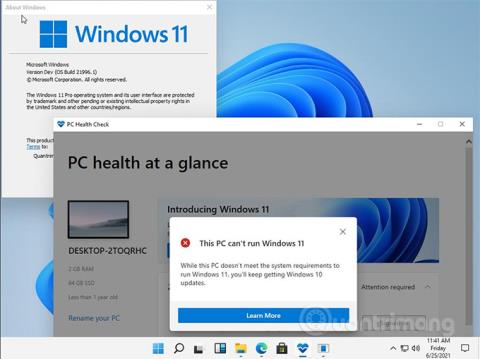
Nu har udvikler Robert Maehl på Gitguh udgivet en open source-app, der gør jobbet meget bedre end Microsofts officielle løsning.
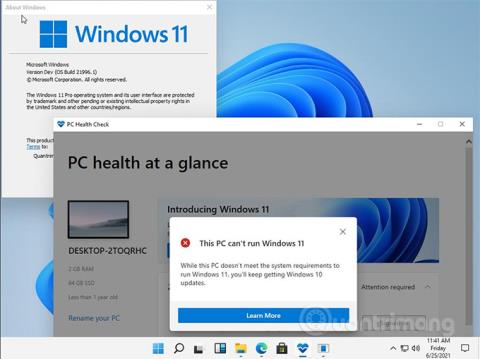
Windows 11 har nogle specifikke krav, og det er sandsynligt, at mere end 2/3 af pc'erne ikke kan opdateres til det nye operativsystem.
Hvorfor ikke bruge det officielle Microsoft-værktøj?
For at hjælpe Windows-brugere med at vide, om deres enhed er understøttet, har Microsoft udgivet PC Health Check- værktøjet . Denne applikation har dog mange problemer og fungerer ikke korrekt. Mange mennesker har endda installeret Windows 11 på deres computer og prøvet dette værktøj for at kontrollere, men modtager stadig en besked om, at deres computer ikke kan installere Windows 11.
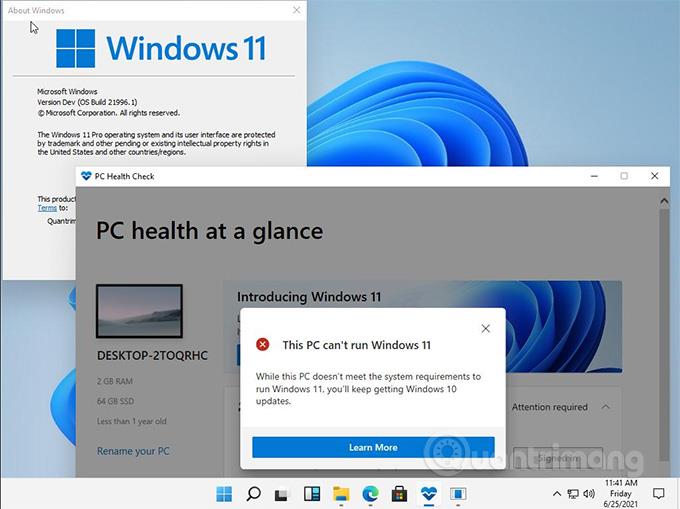
PC Health Check rapporterer, at enheden ikke er kvalificeret til at installere Win 11, selvom den allerede er installeret
Selvom pc'en virkelig ikke opfylder Windows 11 installationskravene , er det svært at afgøre hvorfor. PC Health Check-appen viser ikke specifikke årsager til, hvorfor pc'en ikke kan opgraderes.
WhyNotWin11 - Gratis og mere effektivt alternativ til PC Health Check
Nu har udvikler Robert Maehl udgivet en open source-app, der gør et meget bedre stykke arbejde end Microsofts officielle løsning.
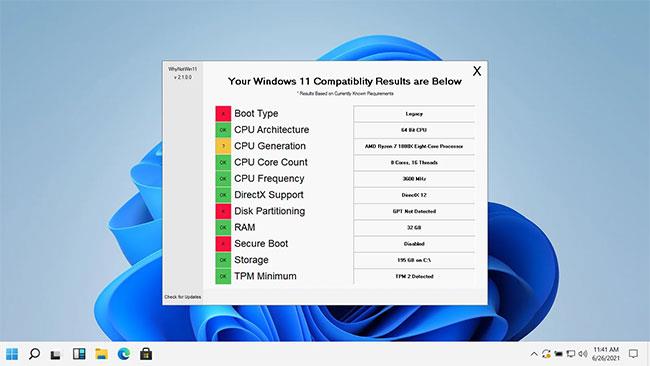
WhyNotWin11 - Gratis og mere effektivt alternativ til PC Health Check
WhyNotWin11 vil tjekke, om du er berettiget til at opgradere til det nye Windows 11-operativsystem i henhold til alle relevante kriterier. Applikationen er blevet opdateret flere gange for at afspejle ændringer i Microsoft.
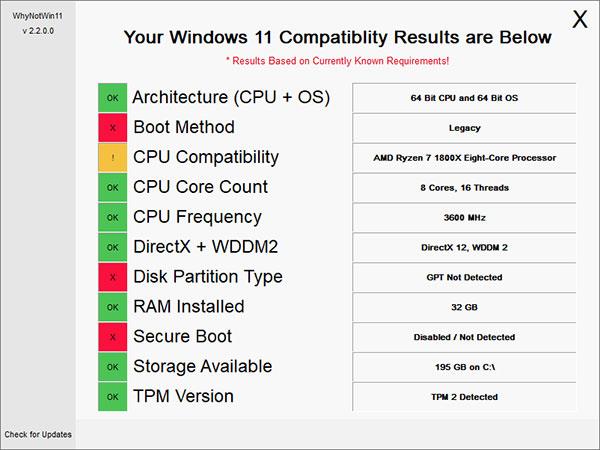
WhyNotWin11 vil tjekke, om du er berettiget til at opgradere til det nye Windows 11-operativsystem
Denne applikation hjælper entusiastiske brugere med at opdage eventuelle inkompatibilitetsproblemer, så de nemt kan finde en løsning, før de opgraderer til Windows 11.
Kiosktilstand på Windows 10 er en tilstand til kun at bruge 1 applikation eller kun få adgang til 1 websted med gæstebrugere.
Denne vejledning viser dig, hvordan du ændrer eller gendanner standardplaceringen af kamerarullemappen i Windows 10.
Redigering af værtsfilen kan medføre, at du ikke kan få adgang til internettet, hvis filen ikke er ændret korrekt. Den følgende artikel vil guide dig til at redigere værtsfilen i Windows 10.
Ved at reducere størrelsen og kapaciteten af billeder bliver det nemmere for dig at dele eller sende dem til nogen. Især på Windows 10 kan du batch-ændre størrelsen på billeder med nogle få enkle trin.
Hvis du ikke behøver at vise nyligt besøgte varer og steder af sikkerheds- eller privatlivsmæssige årsager, kan du nemt slå det fra.
Microsoft har netop udgivet Windows 10 Anniversary Update med mange forbedringer og nye funktioner. I denne nye opdatering vil du se en masse ændringer. Fra Windows Ink stylus-understøttelse til Microsoft Edge-browserudvidelsesunderstøttelse er Start Menu og Cortana også blevet væsentligt forbedret.
Ét sted til at styre mange operationer direkte på proceslinjen.
På Windows 10 kan du downloade og installere gruppepolitikskabeloner til at administrere Microsoft Edge-indstillinger, og denne vejledning viser dig processen.
Dark Mode er en mørk baggrundsgrænseflade på Windows 10, der hjælper computeren med at spare batteristrøm og reducere påvirkningen af brugerens øjne.
Proceslinjen har begrænset plads, og hvis du regelmæssigt arbejder med flere apps, kan du hurtigt løbe tør for plads til at fastgøre flere af dine yndlingsapps.









